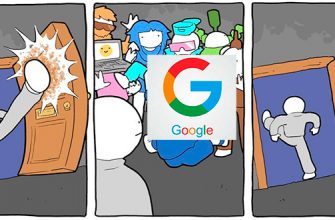Всем привет! Сейчас почти в каждой семье есть современный телевизор с функцией Smart TV. С его помощью вы можете подключаться и просматривать содержимое папок вашего телефона на большом экране. Но для этого устройства нужно подключение. Вы можете сделать это с кабелем и без кабелей.
Все наверное уже знают, как подключить телефон к телевизору через WI-FI. Для тех, кто не знает или недавно купил новый телевизор, рассмотрим эту тему. Начало!
Зачем нужно подключение?

При подключении Android-телефона к телевизору устройство в такой упаковке играет роль проектора, транслирующего изображение на большой экран. Это позволяет:
- просматривать изображения, хранящиеся в памяти смартфона;
- запускать несколько приложений;
- играть в телефонные игры;
- смотреть видео;
- посещение сайтов и просмотр страниц в Интернете;
- делать презентации;
- смартфон может быть пультом от телевизора.
Существует несколько способов подключения телефона к телевизору. Это позволяет пользователям выбрать наиболее подходящий вариант.
Miracast
Инструкция по этой технологии доступна в видеоформате:
Это интерфейс, позволяющий обмениваться данными между устройствами по беспроводной сети. Вы можете подключить Android к телевизору с помощью Miracast следующим образом:
- включить телевизор и войти в меню устройства;
- перенаправляются в раздел «Сеть»;
- нажмите на надпись Miracast.
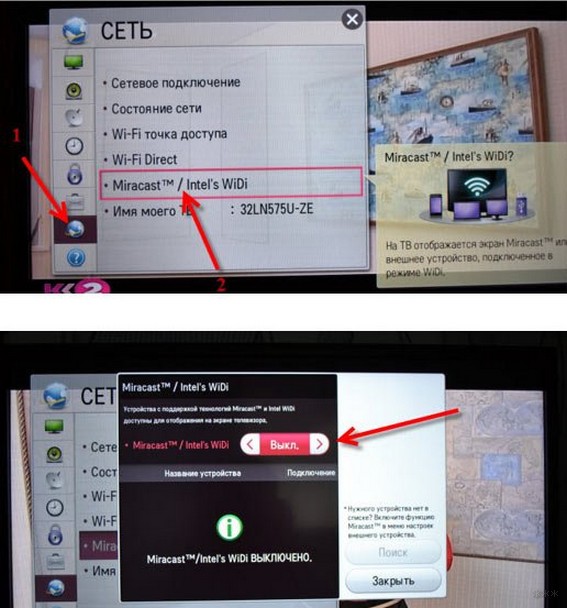
Переходим к телефону:
- спуститься за кулисы устройства и перенаправить в раздел «Трансляции»;
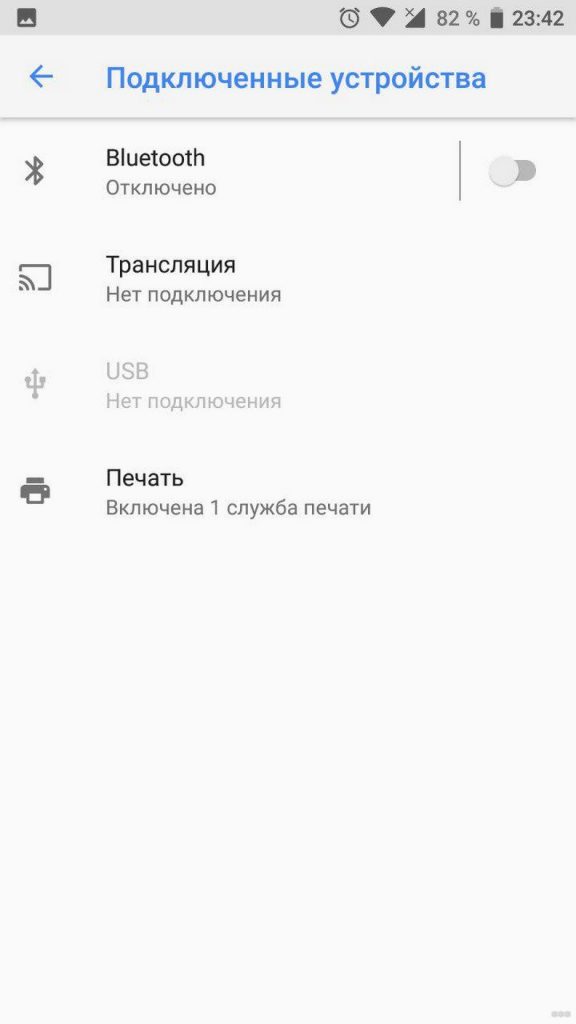
- начать поиск устройств для приема сигнала;
- при обнаружении новой модели нажмите на ее название;
- с помощью пульта подтвердите подключение на телевизоре;
- когда процедура завершится, появится соответствующее изображение и получатель получит доступ ко всем данным на смартфоне.
Wi-Fi Direct

Этот способ помогает подключать устройства, но с его помощью можно только просмотреть данные, хранящиеся на устройстве. Выйти в интернет не получится.
Чтобы подключить смартфон к телевизору, сначала настройте устройство. Для этого необходимы следующие действия:
- войти в меню Wi-Fi;
- они перенаправляются в подраздел дополнительных настроек;
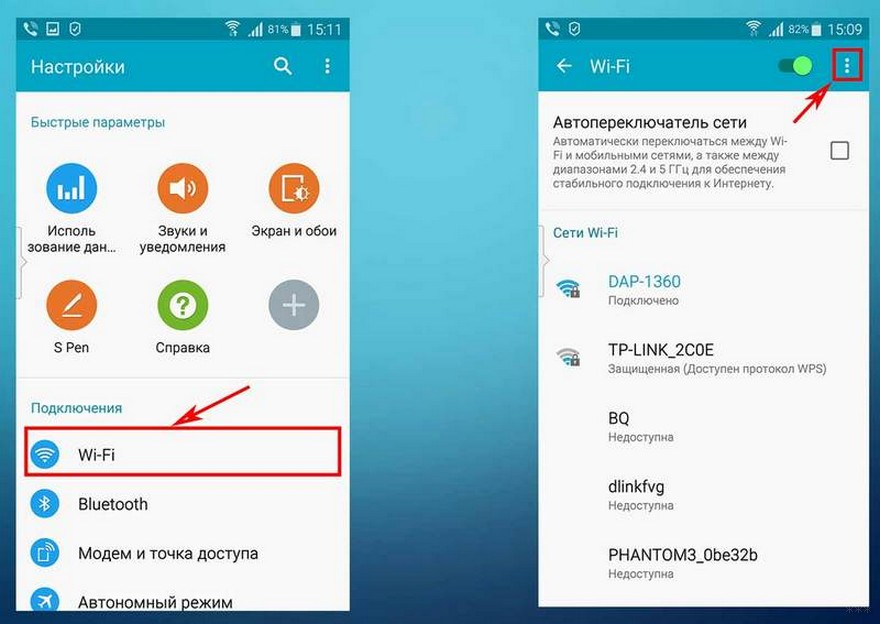
- нажмите на надпись Wi-Fi Direct.
Благодаря таким действиям технология запускается. После этого войдите в меню телевизора.
Для устройства Philips выполните следующие действия:
- нажать кнопку «Старт»;
- перенаправляются в настройки «Настройки»;
- выберите раздел «WiFi Direct».
После этого с помощью пульта заходим в «Настройки». Затем выберите подпункт «Руководство». Нажмите на надпись «Другие методы». Вот информация о SSID и WPA. Эти данные записываются на лист бумаги, так как это необходимо для соединения со смартфоном.
Как подключить телефон к телевизору LG:
- войти в главное меню;
- они перенаправляются на вкладку «Сеть»;
- выберите Wi-Fi Direct, и телевизор LG начнет поиск вашего телефона.
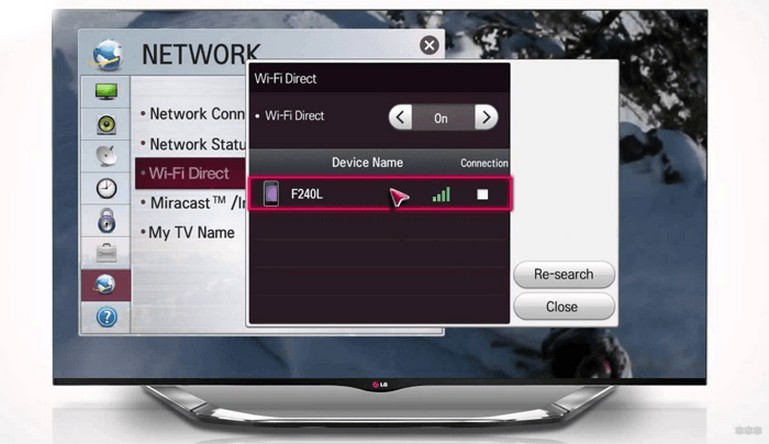
Чтобы подключить телевизор Samsung:
- нажать кнопку «Меню» на пульте ДУ»;
- они перенаправляются в подраздел «Сеть»;
- нажмите на надпись «Прог. АП» и включите опцию.
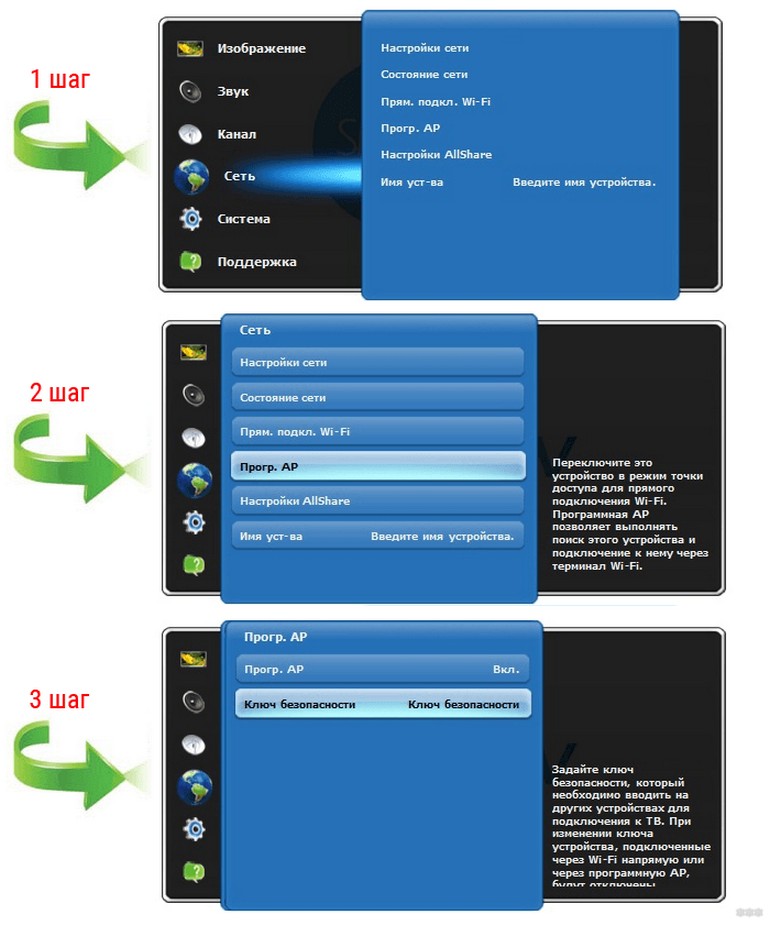
Когда вы выполните эти шаги, возьмите телефон и выберите точку доступа. Для этого перейдите в раздел «Доступные подключения». При необходимости введите идентификационную информацию.
Чтобы открыть любой файл со смартфона на телевизоре, выберите нужную папку на телефоне и нажмите кнопку «Поделиться». После этого выберите имя ресивера в меню. Никаких дополнительных действий не требуется.
С помощью YouTube
Это популярная программа, которая позволяет не только смотреть интересные видео, фильмы и мультфильмы, но и предлагает различные услуги по подключению устройств.
Чтобы соединить приемник и передатчик, выполните следующие действия:
- просмотреть меню телевизора, в котором должен быть настроен канал YouTube;
- эта программа также должна быть установлена на телефоне. В противном случае приложение скачивается из магазина и устанавливается;
- на устройстве запускается видео, которое должно отображаться на мониторе телевизора;
- нажмите на значок экрана Wi-Fi на смартфоне (находится в правом верхнем углу);
- после этого система начинает поиск получателей;
- выберите нужный вариант из всего списка и нажмите на него.
С помощью маршрутизатора

Маршрутизатор также поможет вам подключить телефон к телевизору. Чтобы использовать маршрутизатор в качестве устройства для подключения, выполните следующие действия:
- войти в меню телевизора;
- они перенаправляются в раздел «Сеть» и переходят в подраздел «Настройки сети»;
- выбираем тип «Беспроводная сеть».
Выберите свою беспроводную сеть по имени, нажмите на нее и введите код безопасности Wi-Fi. После этого подключите смартфон к домашней сети.
Вы можете загрузить приложение, которое позволит вам получить доступ к данным вашего телефона с вашего телевизора. Чаще всего они используют DLNA или UPnP.
DLNA Server
В этом способе мы будем использовать стороннее приложение с DLNA-сервером Play Market. Чтобы подключить смартфон к Smart TV Receiver, оба устройства должны быть в одной домашней сети Wi-Fi.
Если условия соблюдены, нужное приложение установлено, делаем следующее:
- откройте программу, создайте новый сервер DLNA и дайте ему любое имя;
- введите SSID — имя вашей Wi-Fi сети;
- заходим в раздел Root, выбираем и отмечаем папку, которую нужно увидеть;
- возвращаемся в главное меню, выбираем созданный сервер и включаем его кнопкой «Старт»;
- в разделе настроек ТВ ищем пункт «Видео», там находим наш сервер, выбираем его и видим папку которую мы отметили выше. В нем выберите любой файл и откройте его.
Вы можете использовать другое приложение: BubbleUPnP. Смотрите инструкции здесь:
С помощью USB

Это самый простой способ подключить телефон к телевизору без Wi-Fi. Обычно этот способ используется, если ресивер не оборудован беспроводным модулем, но в устройстве есть гнездо для USB-кабеля.
Для подключения устройств таким способом один конец кабеля вставляется в разъем на устройстве, а другой конец — в разъем на смартфоне. После этого выбирается тип подключения на телевизоре. В данном случае это USB. Все папки на телефоне появятся на экране телевизора сразу.
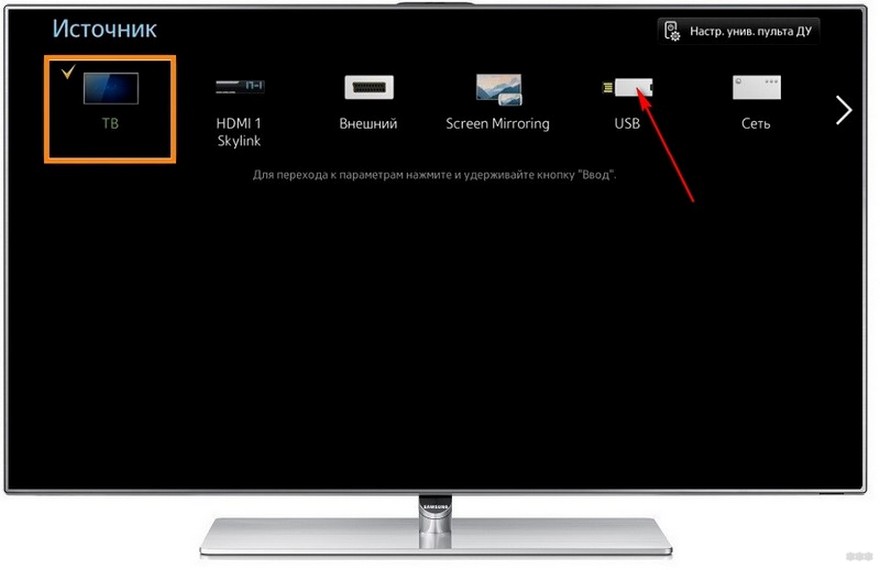
HDMI
Этот метод позволяет передавать данные с одного устройства на другое без потери качества изображения и звука. Кабель HDMI подходит для любой модели телевизора. Для сопряжения выполните следующие действия:
- телевизор выключен;
- кабель подключается одним концом к ресиверу, другим – к устройству (нужно использовать специальный переходник);

- устройство включается и осуществляется автоматическая настройка.
Если ресивер не видит телефон и файлы гаджета не отображаются на экране, следует выбрать в источниках вариант HDMI. После этого на экране сразу отобразятся все папки на смартфоне.
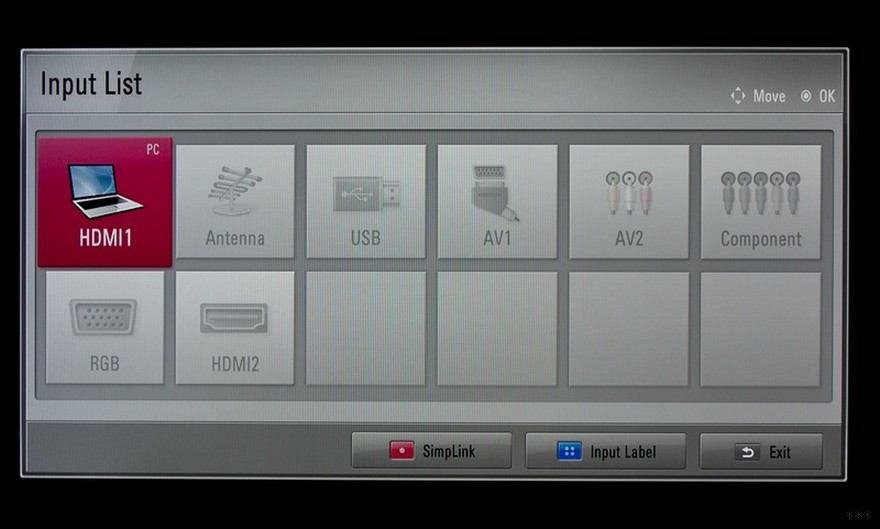
В следующем видео описан еще один способ, не требующий никаких технологий и приложений:
Как видите, способов подключения телевизора к телефону множество. Напишите в комментариях, какой способ вы используете чаще всего и насколько он удобен?
Если есть сомнения, жду сообщений! Всегда на связи, твой WifiGid!